Das CallBack-Widget für Bitrix24 verwendet standardmäßig die interne Bitrix24-Telefonie. Es ist auch möglich, Anrufe gemäß Ihrem Zadarma-Tarifplan zu tätigen.
Voraussetzung ist die bereits konfigurierte Integration von Zadarma PBX mit Bitrix24, Integrationsanweisungen finden Sie hier
.Vorteile:
- Anrufkosten gemäß Ihrem Zadarma-Tarifplan
- Minimale Verzögerungen beim Anruf; der Anruf wird über unser nächstgelegenes Rechenzentrum geführt
- Kostenlose Anrufaufnahme; die Aufzeichnungen werden in der Zadarma-Cloud und in Bitrix24 gespeichert.
- Automatische Lead-Erstellung für ausgehende Anrufe an neue Nummern.
Einstellungsanweisungen.
1. In Bitrix24 in der oberen linken Ecke der Seite klicken Sie auf "Menü", und wählen Sie im Abschnitt "CRM" die Option "CRM-Formulare" aus.
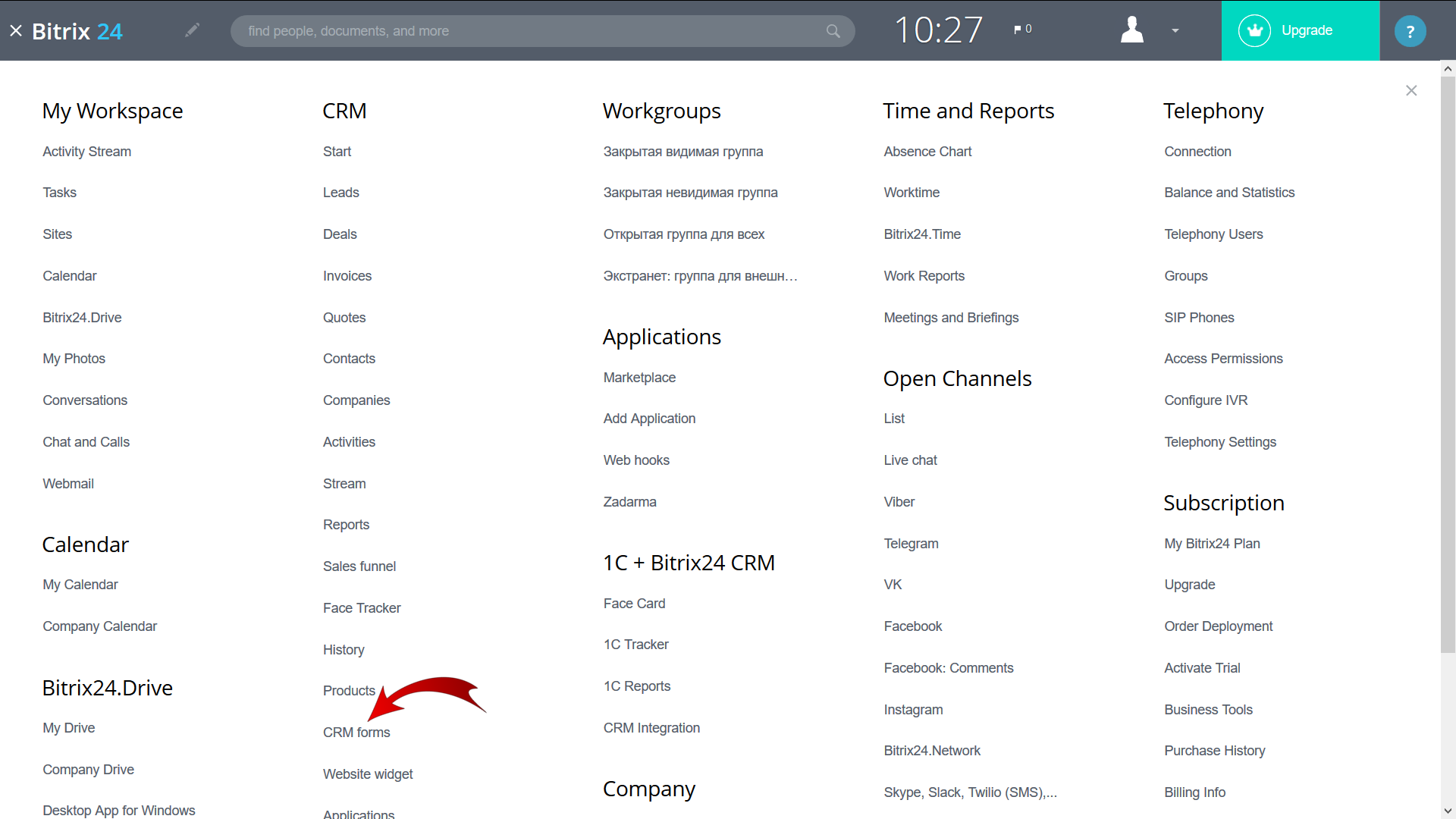
2. Oben rechts auf der Seite klicken Sie auf "Formular erstellen".
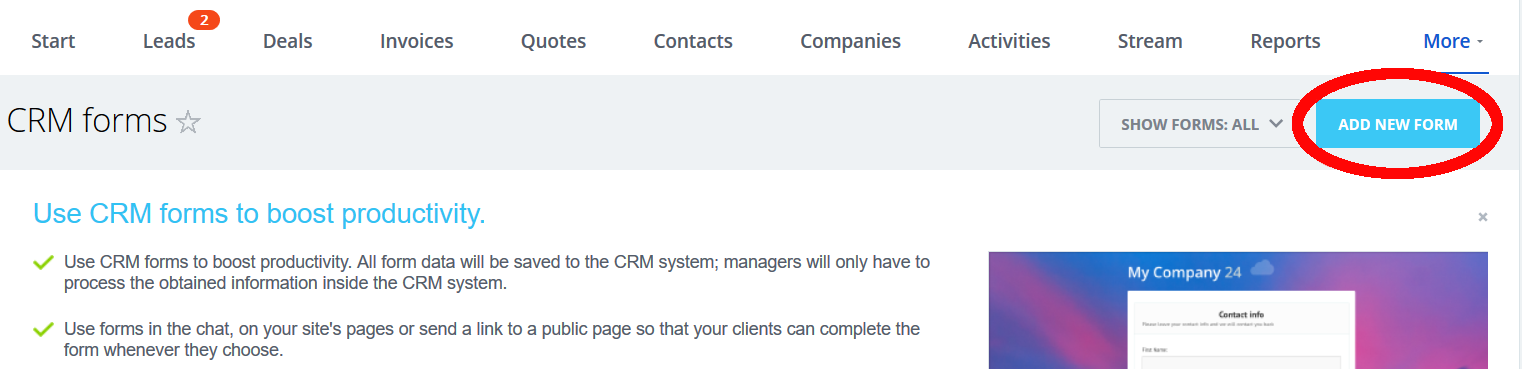
3. Geben Sie den Namen des Formulars ein, z. B. Zadarma, und den Titel des Formulars. Wählen Sie rechts auf der Seite "Kontakt - Telefon" aus. Im Formular links wird das Feld "Telefon" angezeigt, das der Kunde ausfüllt.
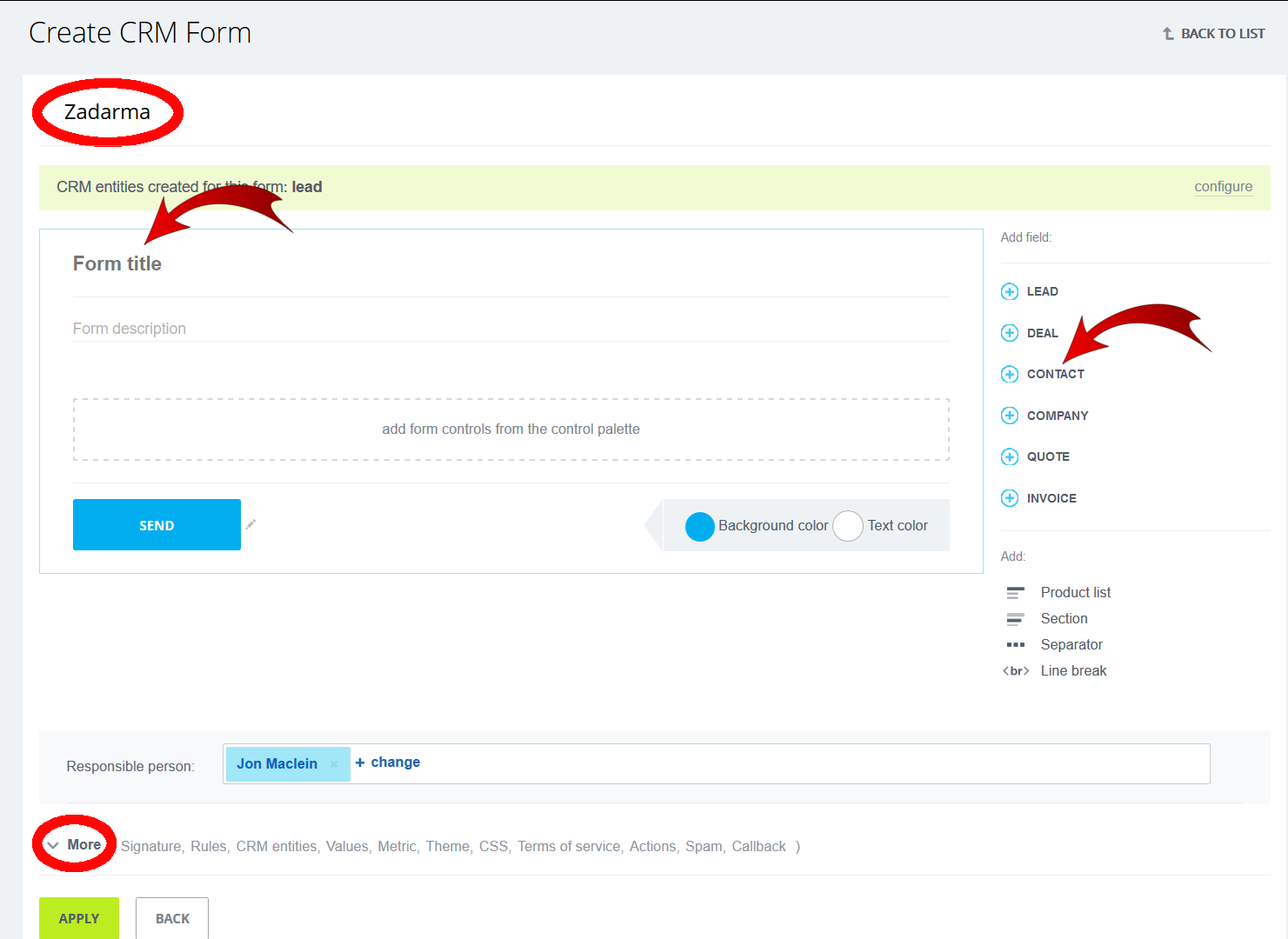
4. Öffnen Sie den Bereich "Erweitert" (im obigen Screenshot markiert). Aktivieren Sie das Kontrollkästchen "Dies ist ein CallBack-Formular"; Im Feld "CallBack-Nummer auswählen" wählen Sie den Wert "Anwendung: Zadarma" aus und klicken Sie auf "Übernehmen".
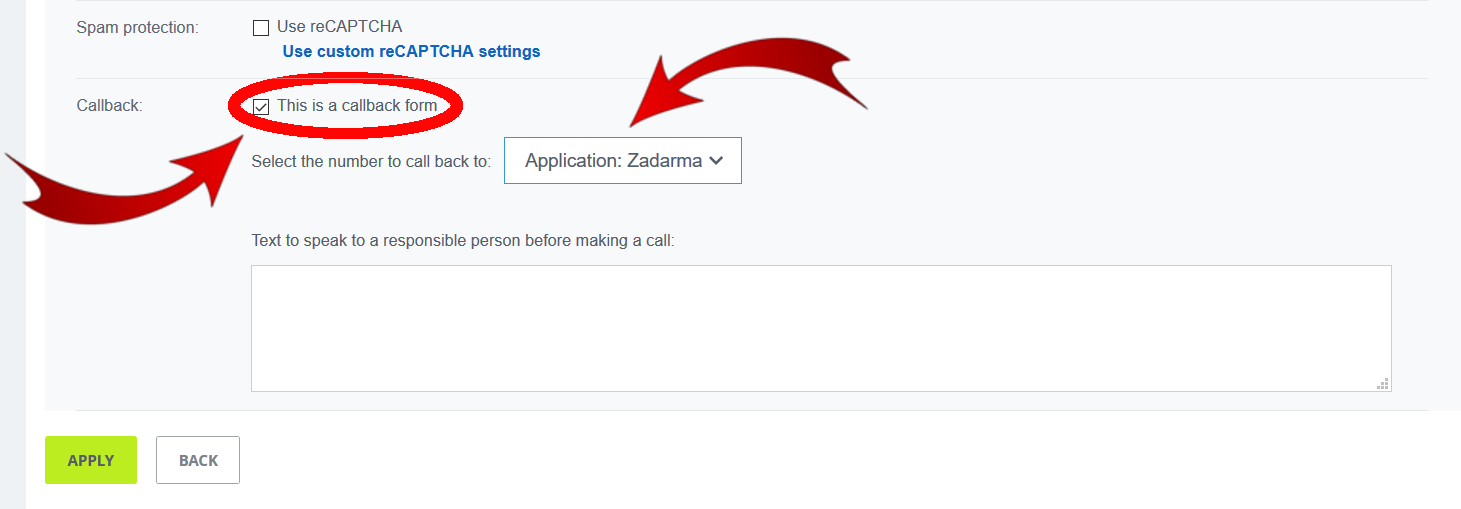
Klicken Sie auf "Übernehmen" und Sie werden zur Seite weitergeleitet, auf der Sie ein neues Formular erstellen können.
5. Auf der nächsten Seite klicken Sie auf "Zur Liste" und in der Zeile des neuen Formulars klicken Sie auf "Aktivieren"

6. Öffnen Sie das Bitrix24-Menü, im Bereich "CRM" wählen Sie die Option "Widget für die Website". Klicken Sie oben rechts auf der Seite auf "Widget erstellen".
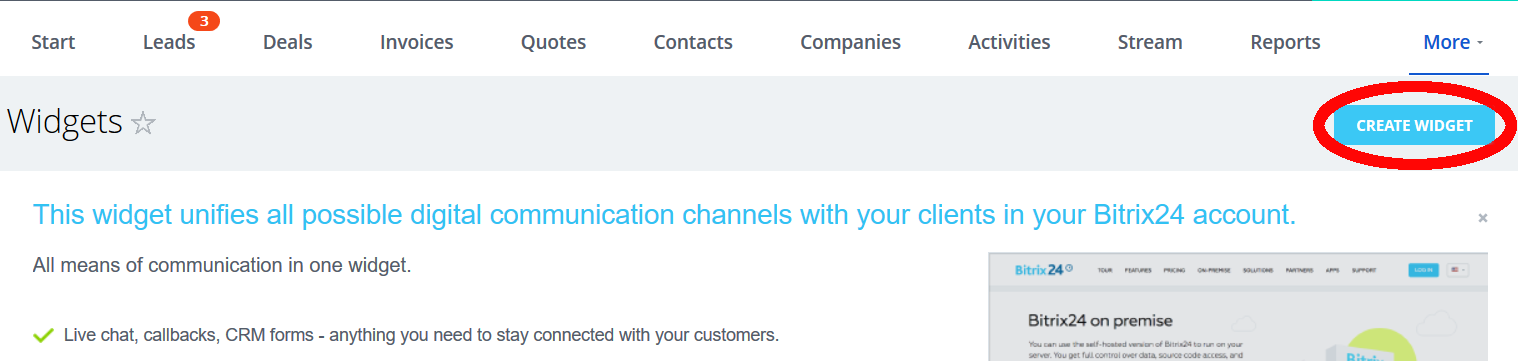
Stellen Sie sicher, dass Sie einen Widget-Namen angeben.

7. Im Abschnitt "CallBack" klicken Sie auf das Dropdown-Menü und wählen Sie im Beispiel "Zadarma" das zuvor erstellte CRM-Formular aus.
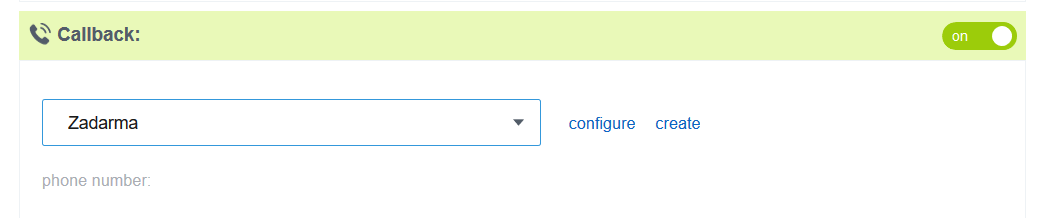
Konfigurieren Sie die restlichen Widget - Optionen nach Ihren Wünschen und klicken Sie unten auf der Seite auf "Übernehmen".
8. Das CallBack-Widget ist erstellt und Sie können es auf Ihrer Website installieren. Um den Code zu erhalten, klicken Sie auf "Code für die Site".
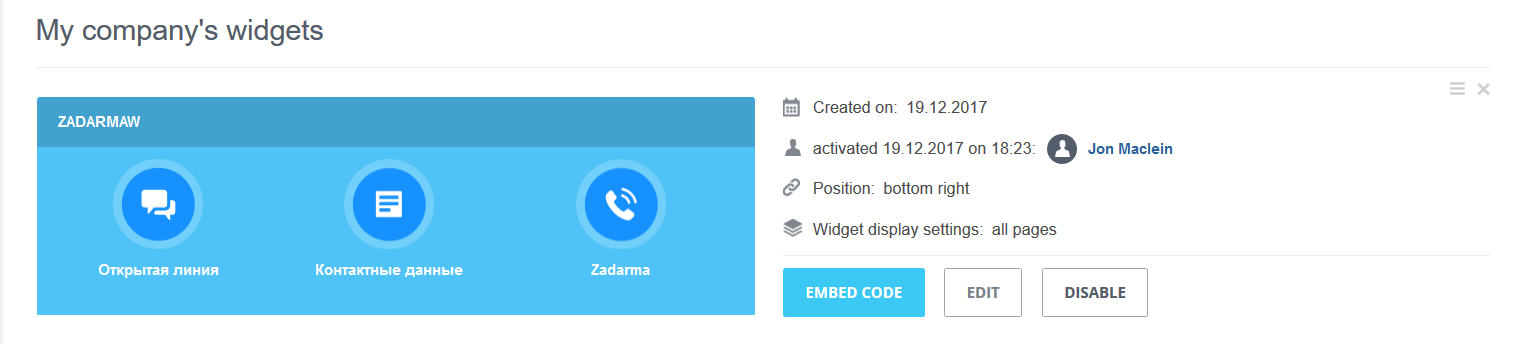
 Anrufe
Anrufe
 Rufnummern
Rufnummern
 eSIM für Internet
eSIM für Internet
 SMS
SMS
 Cloud Telefonanlage
Cloud Telefonanlage
 Sprachanalyse
Sprachanalyse
 Callback-Widget
Callback-Widget
 Videokonferenz
Videokonferenz
 Click-to-Call Button
Click-to-Call Button
 VoIP für Unternehmen
VoIP für Unternehmen
 Partnerprogramm
Partnerprogramm
 Integrationen
Integrationen
 Für wen
Für wen
 Einstellanleitungen
Einstellanleitungen
 FAQ
FAQ
 Online-Chat
Online-Chat
 Support-Ticket erstellen
Support-Ticket erstellen
 Blog
Blog